更换控制器电池步骤
机器人更换电池
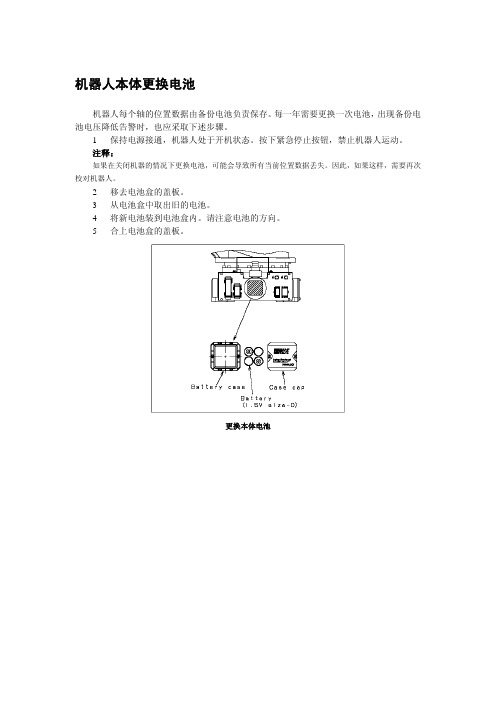
机器人本体更换电池机器人每个轴的位置数据由备份电池负责保存。
每一年需要更换一次电池,出现备份电池电压降低告警时,也应采取下述步骤。
1 保持电源接通,机器人处于开机状态。
按下紧急停止按钮,禁止机器人运动。
注释:如果在关闭机器的情况下更换电池,可能会导致所有当前位置数据丢失。
因此,如果这样,需要再次校对机器人。
2 移去电池盒的盖板。
3 从电池盒中取出旧的电池。
4 将新电池装到电池盒内。
请注意电池的方向。
5 合上电池盒的盖板。
更换本体电池机器人控制器更换电池存器的用池(DC3V)储备电程序、系统变量等数据被存储在主板内的SRAM存储器中。
SRAM存储器是靠安装在主板的电池盒中的锂电池提供电源的。
因此,即使主电池失效,上述数据也不会丢失。
新电池可以在2到3年内保持存储器的内容(注意)。
当电池的电压下降时,示教操作盘上会显示出电池电压下降的报警(SYST-035)。
一般说来,从报警信号第一次显示起,电池应在1~2周之内更换。
1~2周只是一个大致标准,实际能够使用多久则因不同的系统而有所差异。
如果电池的电压进一步下降,就不能备份SRAM存储器的内容。
在此状态下接通机器人控制器的电源时,由于SRAM存储器的内容将会消失,系统不会起动,在主板上的7段LED上面显示出“1”。
在更换好电池之后,需要清除SRAM 存储器的全部内容,然后重新输入数据。
为了预备万一,重要的数据应保存在存储卡或软盘等中。
!更换存储器的备用电池时,机器人控制器始终处于通电状态。
注意在新买入机器人时,电池已经在我公司发货时安装好,因此,应在启用的3年之内更换电池。
更换电池①准备好锂电池(备货图号∶A98L-0031-0012)。
②接通机器人控制器的电源。
③保持机器人控制器的电源。
④拆下主板上部的电池。
首先拆下压住电池卡爪,然后从电池盒中取出电池,并拆下连接器。
⑤更换电池,插入电池盒内,连接连接器。
确认压住电池的卡爪是否正确压住电池。
注意为了预备万一,在更换电池之前,建议用户事先备份好机器人的程序系统变量等数据。
EVA8000控制器电池更换指南
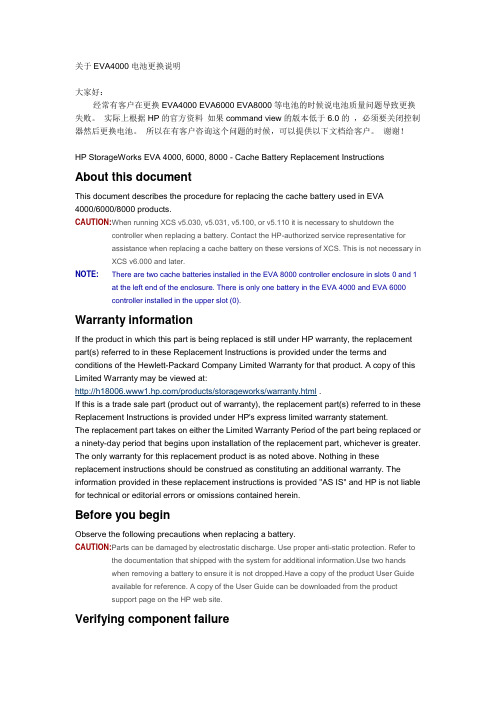
关于EVA4000电池更换说明大家好:经常有客户在更换EVA4000 EVA6000 EVA8000等电池的时候说电池质量问题导致更换失败。
实际上根据HP的官方资料如果command view的版本低于6.0的,必须要关闭控制器然后更换电池。
所以在有客户咨询这个问题的时候,可以提供以下文档给客户。
谢谢!HP StorageWorks EVA 4000, 6000, 8000 - Cache Battery Replacement Instructions About this documentThis document describes the procedure for replacing the cache battery used in EVA4000/6000/8000 products.CAUTION: When running XCS v5.030, v5.031, v5.100, or v5.110 it is necessary to shutdown the controller when replacing a battery. Contact the HP-authorized service representative forassistance when replacing a cache battery on these versions of XCS. This is not necessary inXCS v6.000 and later.N OTE: There are two cache batteries installed in the EVA 8000 controller enclosure in slots 0 and 1 at the left end of the enclosure. There is only one battery in the EVA 4000 and EVA 6000controller installed in the upper slot (0).Warranty informationIf the product in which this part is being replaced is still under HP warranty, the replacement part(s) referred to in these Replacement Instructions is provided under the terms and conditions of the Hewlett-Packard Company Limited Warranty for that product. A copy of this Limited Warranty may be viewed at:/products/storageworks/warranty.html .If this is a trade sale part (product out of warranty), the replacement part(s) referred to in these Replacement Instructions is provided under HP's express limited warranty statement.The replacement part takes on either the Limited Warranty Period of the part being replaced or a ninety-day period that begins upon installation of the replacement part, whichever is greater. The only warranty for this replacement product is as noted above. Nothing in these replacement instructions should be construed as constituting an additional warranty. The information provided in these replacement instructions is provided "AS IS" and HP is not liable for technical or editorial errors or omissions contained herein.Before you beginObserve the following precautions when replacing a battery.CAUTION: Parts can be damaged by electrostatic discharge. Use proper anti-static protection. Refer to the documentation that shipped with the system for additional e two handswhen removing a battery to ensure it is not dropped.Have a copy of the product User Guideavailable for reference. A copy of the User Guide can be downloaded from the productsupport page on the HP web site.Verifying component failureBefore replacing a battery, use the following methods to verify the component failure:CAUTION: If Command View EVA does not present a status consistent with that of the battery status indicator, or if Command View or the System Event Analyzer indicates multiple hardwarefailures, contact HP support for assistance. The HP support web site is located at/support .∙Analyze any failure messages received from system monitoring (System Event Analyzer).∙Check status using Command View EVA:CAUTION: If HP StorageWorks Command View EVA 4.0 is being executed, the battery numbering presented in the management interface is inconsistent with the numbering used in the storagesystem and reported by the ISEE/WEBES monitoring tool. HP Command View EVA 4.0identifies the top battery as 1 and the bottom battery as 2. The correct numbering should be 0and 1 respectively. Remember to make this conversion when replacing a battery. Thisinconsistency is corrected in later versions of HP Command View EVA.1. In the Navigation pane, select Storage system > Hardware > Rack >Controller enclosure > Controller .2. In the Content pane, select the Enclosure tab. The status is displayed in theCache Battery Modules field. The status should be Failed .3. To help identify the correct enclosure, click Locate > Locate On to displayLocate Confirmed on the controller operator control panel (OCP). The blue Unit ID indicator will also turn on.∙Check the battery status indicators (as shown Figure 1) . The battery fault indicator should be on. To view the status indicators it is necessary to remove the front panel asdescribed in Removing a battery .Figure 1: Battery status indicators1 - Status indicator2 - Fault indicator3 - Battery 04 - Battery 1Removing a battery1. Remove the front panel (as shown in Figure 2) by grasping the panel at each endpulling it off the enclosure.2. While moving the battery mounting latch (as shown in Figure 2) to the right, pull thebattery out of the enclosure. Support the battery with both hands as it is removed.Figure 2: Removing a battery1 - Removing the front panel by grasping the panel at each end and pulling it off the enclosure2 - Moving the battery mounting latch to the right3 - Pulling the battery out of the enclosureInstalling a batteryPosition the battery as high in the slot as possible, then slide the battery into the enclosure (as shown in Figure 3) until it is fully seated and the mounting latch engages.Figure 3: Installing a battery1 - Positioning the battery as high in the slot as possible and sliding the battery into theenclosure2 - Sliding the battery until it is fully seated and the mounting latch engagesVerifying proper operationAfter replacing the battery, check the following to verify that the component is operatingproperly:N OTE: It may take up to 10 minutes for the component to display good status.∙Check the battery status indicators (as shown in Figure 1).o During the first minute, both status indicators may be on or flashing.o The status indicator should then begin flashing, indicating the battery is charging. It may take several hours for a new battery to fully charge. The fault indicator should be off during charging.After checking the status indicator, install the front panel on the enclosure by pressing it firmly into place.∙From Command View EVAo Navigate back to the component and check the status. It should be .o Turn off the locate function by clicking Locate > Locate Off .Returning the failed component。
DELL MD 控制器 电池 更换手册
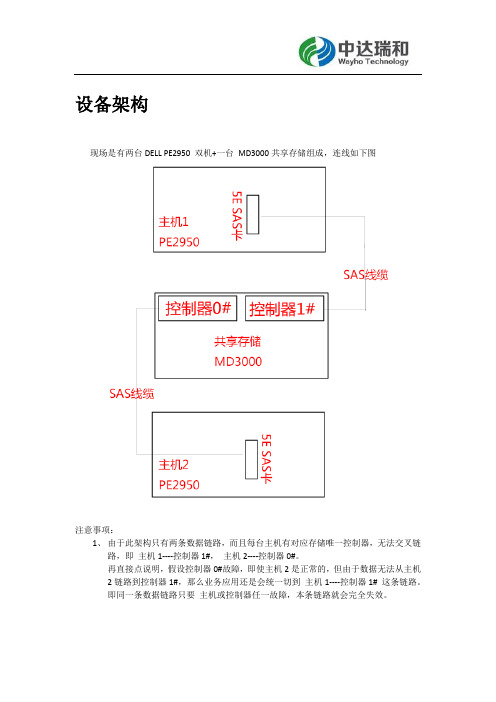
设备架构现场是有两台DELL PE2950 双机+一台MD3000共享存储组成,连线如下图注意事项:1、由于此架构只有两条数据链路,而且每台主机有对应存储唯一控制器,无法交叉链路,即主机1----控制器1#,主机2----控制器0#。
再直接点说明,假设控制器0#故障,即使主机2是正常的,但由于数据无法从主机2链路到控制器1#,那么业务应用还是会统一切到主机1----控制器1# 这条链路。
即同一条数据链路只要主机或控制器任一故障,本条链路就会完全失效。
更换控制器电池1、首先在任一主机上打开存储管理程序(MD storage manage),点击摘要-存储阵列需引起注意2、在弹出的的菜单框里,确认电池失效信息3、确认只有电池失效,其他硬件完好后,我们就可以开始着手更换步骤;假设我们先更换控制器1#的电池,首先需要确认业务应用不在主机1---控制器1#链路上运行,如果在此条链路,需请客户提前将业务切换至主机2—控制器2#链路上;在管理软件里点开支持-管理RAID控制模块4、在点开的管理RAID控制模块菜单里,将控制器1# 设置脱机状态PS:这里有个特别需要注意的地方,由于每台主机对应的控制器只有一条SAS线连接,所以是有限制脱机说明的;简单点说,如果你想将控制器1#脱机,那么你必须要在主机2上打开存储管理软件进行脱机设置;如果你坚持要在控制器1# 连接的主机1 强行对此脱机,在脱机那一步,系统会自动提示通信连接中断,无法正常将控制器脱机;反之同理,如果要将控制器0#脱机,那么就到主机1上管理软件进行,这里倒是存在交叉管理,需要特别注意。
5、确认控制器1#脱机完毕,通过两方面确认①管理软件提示脱机完成②机器背后SAS线连接状态灯熄灭(正常绿色长亮),!灯橙色长亮6、确认脱机状态OK后就可以动手将控制器1#从存储拆出拔掉SAS线后,按下面步骤进行7、拆出控制器后,更换电池8、将更换好电池的控制器1#插回原槽位,连上SAS线在管理软件中,将控制器1# 联机9、联机成功后,再点击摘要-存储需要引起的注意,重新扫描后存储如无其他硬件故障会恢复到最佳状态PS:有时候扫描会出现,控制器或扩展柜通信失败的信息,这是由于我们前面有将控制器脱机的历史信息,再重新扫描一下,此告警信息就会消失。
IBM DS4300存储控制器更换电池带拆电池步骤
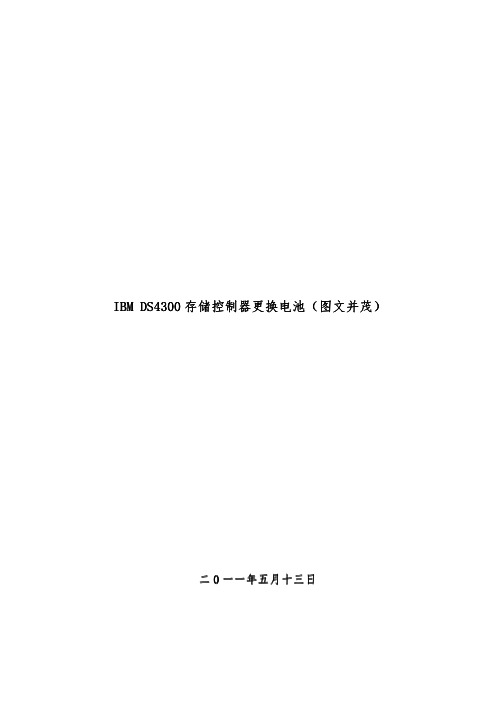
IBM DS4300存储控制器更换电池(图文并茂)二0一一年五月十三日1、系统报错日志1-1、服务器端报错信息8B88700A0408133011T H hdisk2CACHE BATTERY CHARGE BELOW87.5%1-2、DS4300存储报错在SM软件中可以看到报警灯亮红灯电池状态为:Battery status: Removed(failure)2、更换DS4300电池全部过程2-1、确定电池坏后,准备笔记本、螺丝刀、标签纸。
2-2、给光纤线打上标签,用笔记本连接上存储管理口,打开SM软件在SM里面,用鼠标右键点Array1>>(逻辑盘)>>change>>Cache Settings,把Enable read caching、Enable write caching、Enable write caching without batteries前面小方框的的“勾号”去掉,点OK,即把Cache关了;然后在右边栏目里,Advanced一栏里,用鼠标有键点控制器B,选Place>>offline,即把控制器A关掉;2-2、取出DS4300电池第一步:第二步:第三步:2-2、装上DS4300电池、插入DS4300存储2-3、在SM里面,在Advanced一栏里,用鼠标有键点控制器B,选Place>>online,即把控制器A打开;用鼠标右键点Array1>>(逻辑盘)>>change>>Cache Settings,把Enable read caching、Enable write caching、Enable write caching without batteries前面小方框的的“勾号”打上,点OK,即把Cache打开;把逻辑盘切换到最佳路径。
空调遥控器电池更换技巧

空调遥控器电池更换技巧遥控器是控制家电的重要工具,而空调遥控器更是我们日常生活中经常使用的一种。
然而,随着时间的推移,空调遥控器电池也会逐渐耗尽。
为了确保空调正常运行,并延长遥控器的使用寿命,及时更换电池是非常重要的。
在本文中,将为大家介绍一些空调遥控器电池更换的技巧。
第一步,确认电池类型在更换空调遥控器电池之前,首先需要确认电池的类型。
常见的空调遥控器电池类型有干电池和充电电池。
干电池是最常见的电池类型,容量相对较低,需要定期更换。
充电电池则具有可循环充电的特性,但需要在使用过程中进行定期充电。
第二步,购买合适的电池根据空调遥控器的规格和电池类型,选择合适的电池进行购买。
在市场上有各种品牌的电池可供选择,建议选择质量可靠的品牌,以确保电池的使用寿命和性能。
同时,要注意选购合适的电池规格,以免产生不良影响。
第三步,正确更换电池更换空调遥控器电池时,首先需要确认遥控器上的电池仓位置。
一般来说,电池仓位于遥控器的背面或下侧,采用推拉式或按键式开启。
根据不同的遥控器设计,打开电池仓的方式也有所不同。
一般来说,按照指示箭头的方向,用力推开或按下相应的按键,即可打开电池仓。
打开电池仓后,需要将旧电池取出。
在取出电池时,注意避免直接用手触碰电池触点,避免电池短路。
可以使用装有细绒布的夹子或棉签等工具,轻轻取出电池。
在插入新电池时,注意电池的正负极方向,确保正确对齐并插入电池仓。
插入新电池后,将电池仓盖好,确保盖子完全扣紧,以避免电池松动。
在盖好电池仓后,可以按下空调遥控器上的任意按钮,确认电池更换成功。
第四步,注意事项在更换空调遥控器电池时,还需要注意一些事项。
首先,避免用力过大,以免损坏遥控器或电池仓。
其次,不要将电池暴露在阳光直射下或高温环境中,避免电池过热或漏液。
此外,当电池用完或接近用完时,及时更换电池,避免因电池漏液而损坏遥控器内部。
总结更换空调遥控器电池是一项简单但必要的任务。
通过正确的电池更换技巧,我们可以确保空调遥控器的正常使用,延长其寿命,并提供更好的使用体验。
手柄电池拆卸方法

手柄电池拆卸方法手柄电池是游戏控制器中必不可少的部分,随着使用时间的增长,手柄电池也会逐渐衰减,需要进行更换或维修。
本文将介绍手柄电池的拆卸方法,帮助用户进行维护和更换。
准备工作在进行手柄电池拆卸之前,我们需要准备以下工具和材料:1. 螺丝刀套装:用于拆卸手柄外壳上的螺丝。
2. 镊子:用于维修过程中的细小操作。
3. 替换的手柄电池:根据手柄型号选择合适的电池。
4. 相关的维修视频或说明书:用于参考和操作指南。
拆卸步骤步骤一:断开电源并拧下螺丝首先,确保手柄的电源已经关闭,并断开与电源的连接,以防止电击。
然后使用螺丝刀套装,根据手柄外壳上的标记位置,拧下所有固定外壳的螺丝。
步骤二:打开手柄外壳将螺丝全部拧下后,将手柄外壳分为两半。
有些手柄外壳可能需要轻轻用力分离,但并不需要强力撬开,以免损坏外壳。
步骤三:取出电池打开手柄外壳后,你可以看到电池所在的位置。
使用镊子或手指轻轻取出电池,并将其放在一旁备用。
步骤四:更换电池将已备好的替换电池放入手柄电池槽中,确保电池的正负极与手柄的接触接口正确对齐。
要注意的是,不同型号的手柄可能需要不同类型的电池,所以在更换前确保选用合适的电池。
步骤五:重新装配手柄在更换电池后,将手柄的两个外壳部分重新合拢,确保各部件对齐,并用之前拆下的螺丝重新固定外壳。
确保所有螺丝都已紧固以保证手柄的稳固性和安全性。
步骤六:进行功能测试在重新组装完成后,连接手柄电源,打开手柄并进行功能测试。
确保手柄能正常工作,并检查电池是否能够充电和供电。
注意事项在进行手柄电池拆卸的过程中,需要注意以下几点:1. 安全第一:在拆卸手柄之前断开与电源的连接,并确保电源已关闭,以避免电击风险。
2. 小心操作:操作时要小心细致,避免损坏手柄外壳、螺丝或其他部件。
3. 参考指南:如果对拆卸步骤不确定,可以参考相关的维修视频或说明书。
4. 选用合适的电池:不同手柄型号可能需要不同类型或规格的电池,请在购买新电池时确认选用正确的类型。
IBM DS3512更换控制器(电池)全流程步骤
IBM DS3512 存储控制器电池更换步骤●首先确认控制器电池故障,log中有Controller cache battery failed 控制器缓存电池故障●面板亮黄色叹号!控制器电池符号亮黄灯(在机器后面控制器面板上查看)一、控制器电池更换说明l 更换IBM DS3512 控制器电池,首先要确认所订购的控制器电池是否与现有的一致。
1、型号一致;2、PartNo 号一致(具体内容详见更换步骤)。
l 更换可能会造成业务停机,请停止业务数据访问,申请停机时间。
l 更换过程中,产品的微码版本会自动由正常的控制器向新控制器同步。
二、更换前的准备工作IBM管理软件版本名称ibm_sw_ds3-5k_10.86.x5.43_windows_x64 (网上可搜索下载)点击最左侧魔法棒图标,设置IP地址A控为192.168.128.101 B控为192.168.128.102如果是A控故障Storage Manager 已经无法ping 通故障控制器(A 控),只能连接B 控进行操作,B 控网口1 的默认IP 为192.168.128.102 ,在Storage Manager 里添加即可进入管理界面。
1. 收集存储的配置信息(有备无患)profile 信息1 ) . 菜单Storage Subsystem -> View ->profile 打开对话框;IBM DS3512 存储控制器更换步骤2 ) . 选择All ,收集所有的profile 信息;3 ) . 选择Save As… 指定存放路径和文件名;4 ) . 选择Save ,保存。
Collect All Support Data1 ) . 菜单Advanced -> Troubleshooting -> Collect All Support Data 打开对话框;2 ) . 选择Browse... 指定收集信息的保存路径和文件名;3 ) . 选择Start ,开始收集。
IBM DS 存储控制器更换电池带拆电池步骤
IBM DS4300存储控制器更换电池(图文并茂)二0一一年五月十三日1、系统报错日志1-1、服务器端报错信息8B88700A0408133011T H hdisk2CACHE BATTERY CHARGE BELOW87.5%1-2、DS4300存储报错在SM软件中可以看到报警灯亮红灯电池状态为:Battery status: Removed(failure)2、更换DS4300电池全部过程2-1、确定电池坏后,准备笔记本、螺丝刀、标签纸。
2-2、给光纤线打上标签,用笔记本连接上存储管理口,打开SM软件在SM里面,用鼠标右键点Array1>>(逻辑盘)>>change>>Cache Settings,把Enable read caching、Enable write caching、Enable write caching without batteries前面小方框的的“勾号”去掉,点OK,即把Cache关了;然后在右边栏目里,Advanced一栏里,用鼠标有键点控制器B,选Place>>offline,即把控制器A关掉;2-2、取出DS4300电池第一步:第二步:第三步:2-2、装上DS4300电池、插入DS4300存储2-3、在SM里面,在Advanced一栏里,用鼠标有键点控制器B,选Place>>online,即把控制器A打开;用鼠标右键点Array1>>(逻辑盘)>>change>>Cache Settings,把Enable read caching、Enable write caching、Enable write caching without batteries前面小方框的的“勾号”打上,点OK,即把Cache打开;把逻辑盘切换到最佳路径。
DS4300控制器电池更换
1.将控制器A上的所有逻辑磁盘切换到控制器B上运行:(控制器与对应的硬盘及阵列在SM中会用蓝色圆圈标识,记录好阵列和控制器的对应关系)2.鼠标右键点击逻辑盘>>change>>Cache Settings,3.把Enable read caching、Enable write caching、Enable writecahing without batteries 前面小方框的勾取消掉,点击OK,即把Cache关闭。
4.选中逻辑磁盘单击右键>>change>>ownership/preferred path>>controller in slot B5.将控制器A设置为offline:选择控制器A>>Advanced>>Recovery>>Place Controller>>offline;6.拔出控制器A,将电池装入。
注意防静电。
中间黑色弹片下压,同时两个原型手柄向外扣出。
如下图示:7.装上DS4300电池、插入回DS4300存储控制器;8.将控制器A设置为Online,选择控制器A>>Advanced>>Recovery>>Place Controller>>online;9.开启Cache,把Enable read caching、Enable write caching、Enable writecahing without batteries 前面小方框的勾选,点击OK;10.将原属于控制器A上的逻辑磁盘切回到控制器A上继续运行,选中逻辑磁盘单击右键>>change>>ownership/preferred path>>controller in slot A;11.对控制器A中的电池reset操作,将使用期限复位。
IRB1200SMB电池的更换
IRB1200SMB电池的更换
当机器人报38213电池低电量低警告或38200电池备份丢失时,意昧着要进行SMB电池的更换。
电池的剩余后备电量(机器人电源关闭)不足2个月时,将显示电池低电量警告(38213 电池电量低)。
通常,如果机器人电源每周关闭2天,则新电池的使用寿命为36个月。
对于较长的时间不用机器人,通过电池关闭服务例行程序可延长使用寿命(大约提高使用寿命3倍)。
选用的电池应是ABB公司认可的电池,最好从ABB售后购买。
1.首先把机器人移动到原点位置,此操作是为了更换电池后可以直接更新转数计数器的操作。
2.关闭机器人控制器,关闭总电源。
进行静电处理。
3.用工具打开如图所示的四个螺丝。
4.拔开电池和SMB板的连接座。
注意要按压后拔出。
解开或断开扎带。
取出电池。
更换新的电池,用扎带固定好,插好连接线。
5.装回盖板,打开控制柜开关,示教器会提示要更新转数计数器,对机器人进行更新转数计数器的操作。
IRB120的电池位置。
IRB1410 SMB电池的位置。
- 1、下载文档前请自行甄别文档内容的完整性,平台不提供额外的编辑、内容补充、找答案等附加服务。
- 2、"仅部分预览"的文档,不可在线预览部分如存在完整性等问题,可反馈申请退款(可完整预览的文档不适用该条件!)。
- 3、如文档侵犯您的权益,请联系客服反馈,我们会尽快为您处理(人工客服工作时间:9:00-18:30)。
更换控制器电池步骤
一. 机器故障现象
通过Storage Manager8进入到系统里面,“Recover from failures(小听诊器)”在闪动,点开后,发现里面报A、B控制器电池错误,即有效期已到,一般是3年。
二. 更换步骤
备份数据,里面有两个逻辑盘,分别放在A控制器和B控制器。
先在B控制器里操作(带电热插拔控制器):
1. 在SM里面,用鼠标右键点Arr2>>2(逻辑盘2)>>change>>Cache Settings,把Enable read caching 、Enable write caching、Enable write caching without batteries前面小方框的的“勾号”去掉,点OK,即把Cache关了;
2. 然后在右边栏目里,Back一栏里,用鼠标有键点控制器B,选Place>>offline,即把控制器B关掉;
3. 取下来B控制器,更换电池,把控制器B再插入原来位置;
4. 然后在右边栏目里,Back一栏里,用鼠标有键点控制器B,选Place>>online,即把控制器B打开;
5. 用鼠标右键点Arr2>>2(逻辑盘2)>>change>>Cache Settings,把Enable read caching 、Enable write caching、Enable write caching without batteries前面小方框的“勾号”加上,点OK,即把Cache打开;
6. 在SM里看到两个逻辑盘现在都在A控制器里面,正常切换;
7. B控制器电池更换完毕。
然后在A控制器里操作(带电热插拔控制器):
1. 在SM里面,用鼠标右键点Arr1>>1(逻辑盘1)>>change>>Cache Settings,把Enable read caching 、Enable write caching、Enable write caching without batteries前面小方框的的“勾号”去掉,点OK,即把Cache关了;
2. 然后在右边栏目里,Back一栏里,用鼠标有键点控制器A,选Place>>offline,即把控制器A关掉;
3.取下来A控制器,更换电池,把控制器A再插入原来位置;
4.然后在右边栏目里,Back一栏里,用鼠标有键点控制器A,选Place>>online,即把控制器A打开;
5.用鼠标右键点Arr1>>1(逻辑盘1)>>change>>Cache Settings,把Enable read caching 、Enable write caching、Enable write caching without batteries前面小方框的的“勾号”加上,点OK,即把Cache打开;
6.在SM里看到两个逻辑盘现在都在B控制器里面,正常切换
7.A控制器电池更换完毕。
三. Arr1>>1(逻辑盘1)切换到A控制器
1.笔记本、控制器A后的以太网口,通过网线连接,ping 192.168.128.101,不通(控制器A的IP地址以前同事改过,现在忘了)。
然后再ping 192.168.128.102,还不通;
2.通过窜口线连到控制器A后面,登陆,密码—infiniti(小写)、passw0(数字)rd (大小写)试了无数次,都登陆不进去,后来用passw0(字母)rd一试,进去了,差点晕倒;3.用netCfgShow命令一看,控制器A的IP地址为192.168.0.1;
4.更改本本上的IP地址,网线接到控制器A,通过SM管理,用鼠标右键点Arr1>>1(逻辑盘1)>>Change>>Ownership/Preferred Path>>Controller in Slot A,选Yes
5.看到两个逻辑盘分别在A、B控制器里。
四.完毕。
